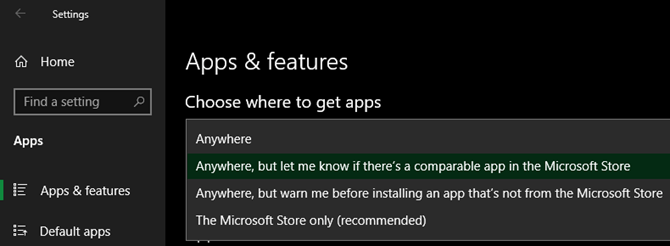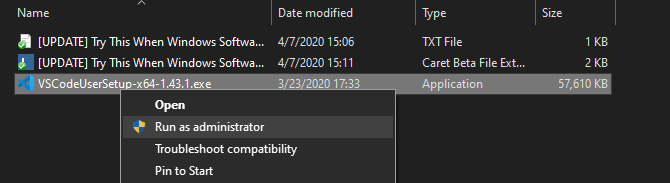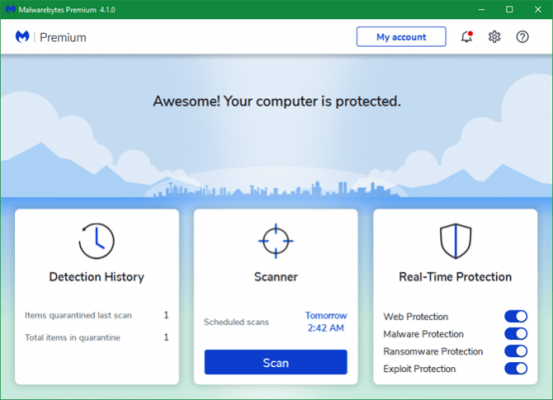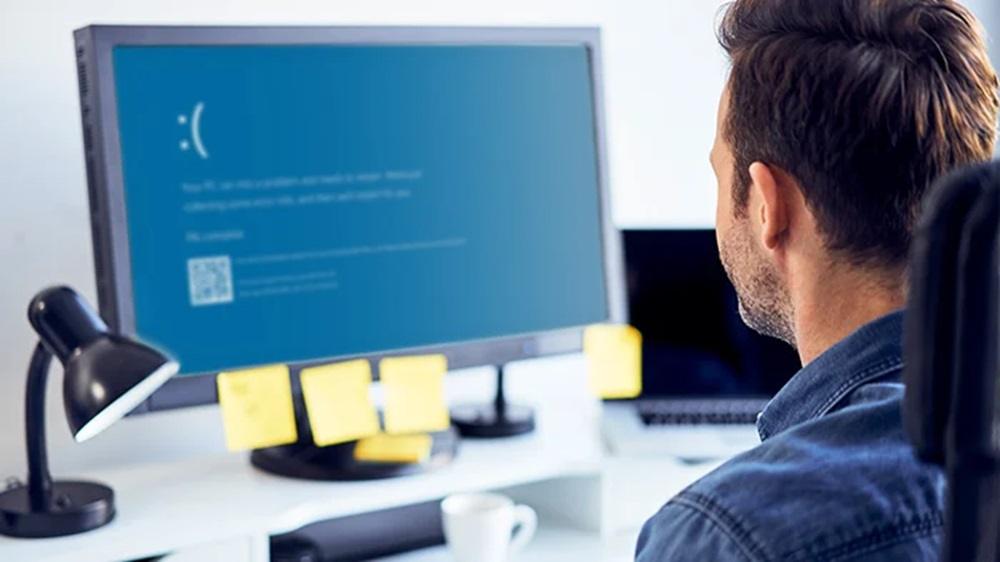علت نصب نشدن نرم افزار در ویندوز 10 + راه حل

عوامل متعددی وجود دارند که ممکن است در حین استفاده از ویندوز 10 مایکروسافت منجر به بروز مشکل و باگ در عملکردش شوند. گاهی مواقع ممکن است این باگ ها منجر به عدم موفقیت کاربر در نصب برنامه های جدید شوند. اما خوشبختانه با پیدا کردن علت به وجود آمدن اینگونه مشکلات و بکارگیری راه حل های مناسب میتوان از شرشان خلاص شد. در این مطلب در رابطه با علت نصب نشدن نرم افزار در ویندوز 10 صحبت میکنیم و راه حل هایی را برای رفع این مشکل خدمتتان ارائه خواهیم کرد. با آی آر مایکروسافت استور همراه باشید.
علت نصب نشدن نرم افزار در ویندوز 10
تصور کنید قصد نصب یک نرم افزار خاص بر روی کامپیوتر خود را دارید اما متاسفانه در حین نصب با ارورهای عجیبی رو به رو میشوید! به عنوان مثال تصور کنید آفیس 2019 اورجینال را از آی آر مایکروسافت استور تهیه کردهاید و میخواهید آن را روی ویندوز 10 لپ تاپ خویش نصب نمایید، اما به محض اجرای فایل نصبی این برنامه یا در اواسط نصب آن با ارور رو به رو میشوید! این اتفاق ممکن است برای هر کاربری و در حین نصب هر برنامهای رخ دهد! اما راه حل آن چیست؟
متاسفانه نمیتوان خیلی ساده علت نصب نشدن نرم افزار در ویندوز 10 را مشخص کرد! عوامل و علل متعددی وجود دارند که میتوانند منجر به بروز اینگونه مشکلات شوند! بنابراین اگر با ارور خاصی در حین نصب یک برنامه مواجه شدید، نمیتوان با قاطعیت گفت که دلیل نمایان شدن آن ارور فلان مسئله است و با فلان راه حل قادر به رفع آن خواهیم بود! در اینگونه شرایط بهترین راه حل، سعی و خطا و البته استفاده از گوگل خواهد بود. در خیلی از مواقع شما میتوانید به راحتی با جستجوی آن ارور در گوگل، علت نمایان شدن آن را پیدا کرده و مشکل سیستم را رفع کنید.
برخی از رایج ترین مسائلی که ممکن است منجر به بروز مشکل نصب نشدن برنامه ها در Windows 10 شود مربوط به کمبود حجم یا فضای ذخیره سازی اطلاعات بر روی هارد، نصب بودن ورژن متفاوتی از برنامه بر روی سیستم، تلاش برای نصب برنامه های کرک شده و مشکلات کرک کردن آن ها، عدم سازگاری آن نرم افزار با سیستم عامل کامپیوتر، اورجینال نبودن ویندوز و غیره میشود. در بخش زیر به طور مختصر در رابطه با اصلی ترین علت های نصب نشدن یک برنامه در ویندوز 10 صحبت کردهایم:
- کمبود فضای خالی هارد: برای نصب هر برنامه روی کامپیوتر نیازمند وجود فضای خالی بر روی هارد هستید. بنابراین اگر هارد کامپیوتر فضای خالی مورد نیاز را نداشته باشد، احتمال برور ارور و خطا در حین نصب وجود دارد. پس همیشه قبل از شروع نصب مطمئن شوید که فضای خالی کافی بر روی هارد به منظور نصب نرم افزار مورد نظرتان وجود داشته باشد.
- نصب بودن ورژن دیگری از برنامه: برخی از برنامه ها به گونهای هستند که اگر ورژن یا نسخه دیگری از همان برنامه روی کامپیوتر نصب باشد، در نصب ورژن جدید اختلال به وجود میآورد! به عنوان مثال اگر قصد نصب آفیس 2019 را داشته باشید و آفیس 2016 روی کامپیوترتان نصب باشد، قادر به نصب موفقیت آمیز این نرم افزار نخواهید بود. بنابراین حتما دقت کنید که ورژن متفاوتی از برنامه مد نظرتان از قبل روی کامپیوتر نصب نباشد.
- نصب برنامه های کرک: متاسفانه اغلب برنامه هایی که کرک شده هستند، باگ و مشکلات زیادی را به همراه دارند. بنابراین این احتمال وجود دارد که علت نصب نشدن نرم افزار در ویندوز 10 دقیقا با همین امر یعنی باگ های کرک نرم افزار مورد نظر مرتبط باشد. توصیه ما این است که برای رفع این مشکل حتما از ورژن های اورجینال برنامه ها استفاده کنید.
- سازگار نبودن برنامه با ویندوز: عدم سازگاری نرم افزاری که میخواهید نصب کنید با سیستم عامل نصب شده روی کامپیوتر هم میتواند منجر به بروز ارور شود! به عنوان مثال آفیس 2019 با ویندوز 7 سازگاری ندارد! بنابراین تلاش برای نصب این ورژن آفیس بر روی ویندوز 7 بیفایده خواهد بود و منجر به بروز ارور میشود. همیشه قبل از اقدام به منظور نصب هر برنامه روی کامپیوتر، از سازگاری آن با سیستم عامل اطمینان حاصل کنید.
- اورجینال نبودن ویندوز 10: در خیلی از مواقع ممکن است دلیل نصب نشدن یک نرم افزار بر روی کامپیوتر شما با اورجینال نبودن سیستم عامل آن مرتبط باشد! به عنوان مثال از ویندوز 10 پرو اورجینال روی کامپیوتر شما نصب نباشد، ممکن است برخی نرم افزارها و به ویژه ورژن اورجینال آن ها با راحتی روی سیستم نصب نشوند و در حین نصب آن ها ارورهایی نمایان گردد. بنابراین توصیه داریم همیشه تا حد امکان از ویندوز اورجینال هم بر روی سیستم استفاده کنید تا احتمال بروز مشکلات در حین نصب نرم افزارها به حداقل برسد.
موارد فوق را میتوان از رایج ترین علت های نصب نشدن نرم افزار در ویندوز 10 دانست! اما چطور میتوان این مشکل را رفع کرد؟! به بیان دیگر اگر در حین نصب یک برنامه و بنا به هر دلیل با ارور رو به رو شدیم، چطور میتوانیم این ارور را رفع کنیم؟ برای رفع این ارور توصیه داریم راه حل هایی که در ادامه این مقاله عنوان میکنیم را مورد استفاده قرار دهید و تست نمایید! در نظر داشته باشید که ممکن است برخی از این راه حل ها با توجه به علت مشکلی که در حین نصب برنامه روی کامپیوتر شما به وجود آمده، منجر به رفع مشکل نشوند! پس راه حل هایی که نام میبریم صرفا برای تست هستند و قطعا نمیتوانند منجر به رفع مشکلتان شوند.
حل مشکل نصب نشدن نرم افزار در ویندوز 10
برای رفع یا حل کردن مشکل نصب برنامه ها و ارورهایی که در حین انجام این کار نمایان میشوند، چندین راه حل وجود دارند که توصیه داریم آن ها را تست نمایید. در ادامه این بخش به شرح این راه حل ها میپردازیم. با آی آر مایکروسافت استور همراه شوید.
ریستارت کامپیوتر
در خیلی از مواقع ریستارت کردن کامپیوتر به سادگی میتواند باگ های موقتی که در آن ایجاد شدهاند را برطرف سازد. بنابراین اگر برای نصب یک برنامه تلاش میکنید و با ارور یا پیغام خطا رو به رو شدهاید، توصیه داریم که یک مرتبه کامپیوترتان را ریستارت نمایید و بعد از بوت شدن مجدد سیستم، دوباره سعی در نصب آن برنامه بر روی کامپیوترتان داشته باشید. به احتمال زیاد مشکل شما به همین سادگی برطرف خواهد شد.
تنظیمات بخش App Installer
در منوی تنظیمات ویندوز 10 مایکروسافت یک بخش اختصاصی تحت عنوان App Installer ارائه شده که چند آپشن مختلف را برای انتخاب ارائه میکند. در صورتی که گزینه انتخاب شده این بخش درست و مناسب نباشد، اجازه نصب شدن برنامه های خارج از مایکروسافت استور به کاربر داده نمیشود! بنابراین شاید علت نصب نشدن نرم افزار در ویندوز 10 شما دقیقا با تنظیم اشتباه گزینه های این بخش ارتباط داشته باشد. به منظور رفع این مشکل به شرح زیر عمل کنید:
- وارد بخش Settings شوید.
- به قسمت Apps بروید.
- به بخش Apps & Features مراجعه نمایید.
- روی منوی دراپ داون زیر گزینه Choose where to get apps کلیک کرده و آپشن Anywhere را برای این قسمت انتخاب نمایید.
با انتخاب گزینه Anywhere سیستم عامل به شما این امکان را میدهد تا هر برنامه و نرم افزاری که تمایل دارید را بدون محدودیت بر روی کامپیوتر نصب نمایید و دیگر لازم نیست که آن برنامه حتما از طریق مایکروسافت استور دانلود و نصب گردد.
خالی کردن حافظه روی هارد
همانطور که قبلا هم گفتیم عدم وجود فضای کافی برای ذخیره سازی اطلاعات و نصب برنامه ها روی ویندوز میتواند منجر به بروز ارور در حین نصب شود! بنابراین حتما دقت داشته باشید که قبل از شروع نصب، فضای خالی مورد نیاز روی هارد کامپیوترتان وجود داشته باشد. همچنین مطمئن شوید که مسیر نصب برنامه را به گونهای انتخاب کردهاید که نصب بر روی درایو دارای فضای خالی کافی صورت پذیرد. پس در حین نصب نرم افزارها به این مسئله دقت داشته باشید تا همین موضوع ساده منجر به بروز اختلال در نصب برنامه نشود.
اجرای اینستالر در حالت ادمین
برای اینکه بتوانید یک نرم افزار را روی کامپیوتر مجهز به ویندوز 10 خودتان نصب کنید، حتما باید اینستالر آن را در حالت ادمین (Admin) اجرا نمایید، در غیر این صورت اجازه نصب برنامه به شما داده نمیشود و در همان ابتدای امر با ارور رو به رو خواهید شد. بنابراین حتما به این موضوع دقت داشته باشید. به منظور اجرای اینستالر در حالت ادمین کافیست بر روی فایل نصبی برنامه مورد نظرتان که فرمت exe دارد کلیک راست کرده و سپس روی گزینه Run as administrator کلیک نمایید. در پنجره پاپ آپ نمایان شده هم اجرای برنامه در حالت ادمین را تایید کنید و سپس مراحل نصب برنامه را طی نمایید.
حذف نسخه های پیشین برنامه از روی سیستم
همانطور که قبلا هم گفته بودیم نصب بودن ورژن های قبلی از یک برنامه بر روی کامپیوتر و تلاش برای نصب ورژن های جدید میتواند منجر به بروز مشکل نصب نشدن نرم افزار در ویندوز 10 شود! بنابراین حتما قبل از اینکه به منظور نصب یک برنامه روی کامپیوتر وارد عمل شوید، اطمینان حاصل کنید که نسخه های قبلی آن روی سیستم نصب نباشد. برای مثال تصور کنید میخواهیم آفیس 2019 را روی کامپیوتر نصب نماییم. در این شرایط بهتر است قبل از شروع نصب به مسیر Control Panel > Uninstall Program ویندوز 10 برویم و در لیست برنامه هایی که روی سیستم نصب هستند، به دنبال آفیس مایکروسافت باشیم و اگر نسخهای از این برنامه روی سیستم نصب است، حتما ابتدا آن را Uninstall کنیم!
بعد از اینکه ورژن های قبلی برنامه را از روی سیستم حذف کردید، یک مرتبه کامپیوتر را ریستارت نمایید و سپس دوباره فایل نصبی ورژن جدید برنامهای که میخواهید روی سیستم نصب گردد را در حالت ادمین اجرا کنید. مشاهده خواهید کرد که به احتمال زیاد مشکل عدم نصب برنامه مورد نظرتان روی ویندوز برطرف میشود. خیلی از برنامه های مهم مثل آفیس مایکروسافت، فتوشاپ آدوبی و غیره بر روی این مسئله و نصب بودن ورژن های قدیمی تر حساس هستند، بنابراین به این موضوع دقت داشته باشید.
غیر فعال کردن آنتی ویروس
این احتمال وجود دارد که فعال بودن آنتی ویروس کامپیوتر شما هم منجر به بروز مشکل نصب نشدن نرم افزار در ویندوز 10 شود، بنابراین بد نیست یک بار هم با غیر فعال سازی آنتی ویروس نسبت به نصب برنامه اقدام کنید. توصیه داریم برای انجام این کار ابتدا کامپیوتر را ریستارت کنید و سپس آنتی ویروس را کاملا غیر فعال نمایید و نسبت به نصب برنامه در حالت ادمین وارد عمل شوید. به احتمال زیاد مشکل رفع خواهد شد.
اجرای اینستالر در حالت سازگار با ویندوز 8 یا 7
ویندوز 10 مایکروسافت یک قابلیت جالب دارد که به کاربر اجازه میدهد اینستالر برنامه های مورد نظرش را در حالت های مختلف سازگار با ویندوز 8 یا 7 اجرا نماید. انجام این کار در خیلی از مواقع میتواند کمک کند که مشکلات نصب برنامه های مختلف بر روی سیستم رفع شود، مخصوصا اگر برنامهای که قصد نصب آن بر روی کامپیوتر خود را دارید، قدیمی بوده و با ویندوز 10 سازگاری بالایی نداشته باشد. برای اجرای فایل نصبی برنامه در حالت مورد نظر کافیست روی آن راست کلیک کرده و گزینه Properties را انتخاب نمایید تا یک پنجره پاپ آپ نمایان شود. در این پنجره به تب Compatibility بروید و تیک گزینه Run program in compatibility mode for را بزنید و از منوی دراپ داونی که نمایان میشود، ویندوز 7 یا 8 را انتخاب کنید. سپس روی گزینه OK کلیک نمایید و اینستالر برنامه را در حالت ادمین اجرا کنید و مراحل نصب را دنبال نمایید. به احتمال زیاد مشکل نصب نشدن نرم افزار در ویندوز 10 برطرف خواهد شد.
نصب ویندوز 10 اورجینال
در صورتی که راه حل های قبلی بازده مناسبی برای شما نداشت و از ورژن های کرک شده ویندوز 10 استفاده میکنید، احتمال دارد که منشا مشکل با کرکی بودن این سیستم عامل ارتباط داشته باشد! بنابراین توصیه داریم در صورت امکان ویندوز 10 اورجینال را روی سیستم نصب کنید. در نظر داشته باشید که در خیلی از مواقع صرفا با خرید لایسنس ویندوز 10 و فعال سازی آن بر روی سیستم و سپس دانلود و نصب آپدیت های ویندوز قادر خواهید بود که سیستم عامل کامپیوتر را از ورژن کرک شده به ورژن اورجینال ارتقاء دهید و باگ های آن را برطرف سازید. بنابراین همیشه الزامی مبنی بر نصب مجدد ویندوز وجود ندارد، مگر اینکه کرک ویندوز قبلی شما ارتباط بخش اکتیوشن را قطع کرده باشد و لایسنس برای فعالسازی نتواند با سرور مایکروسافت ارتباط برقرار کند. در این حالت خاص ملزم به نصب مجدد نسخه اورجینال ویندوز از سایت مایکروسافت خواهید شد.
کلام آخر
همانطور که مشاهده کردید در این مقاله در رابطه با علت نصب نشدن نرم افزار در ویندوز 10 صحبت کردیم .و راه حل هایی را نم بردیم که میتوانند برای برطرف کردن این مسئله کاربردی و موثر باشند. فراموش نکنید خیلی از باگ ها و مشکلاتی که در ویندوز به وجود میآیند ناشی از اورجینال نبودن آن هستند و شما با استفاده از نسخه اورجینال ویندوز بر روی کامپیوتر یا لپ تاپ خویش میتوانید تمام باگ های این سیستم عامل را برطرف سازید. آی آر مایکروسافت استور اولین فروشگاه ایرانی محسوب میشود که امکان خرید ویندوز اورجینال را در حالت های فیزیکی و لایسنس دیجیتال برای هموطنان عزیز مقدور ساخته است.
[ux_bestseller_products products=”” columns=”4″ title=”محبوبترین محصولات فروشگاه:”]